Para modificar los roles de pago mensuales, es necesario que te dirijas por la ruta: RRHH – Roles – Roles.
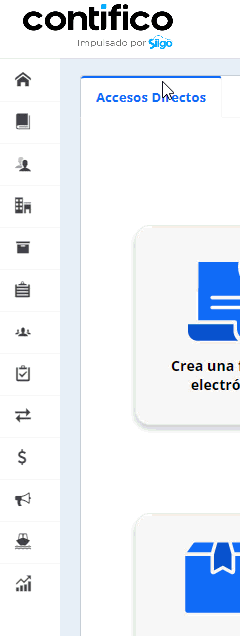
Importante:
- Si no visualizas el ícono de Modificar
 en un rol de pago es porque únicamente puedes modificar el último rol generado. Si necesitas modificar roles anteriores es necesario desbloquear la nómina desde el más actual hasta llegar al que se requiera modificar.
en un rol de pago es porque únicamente puedes modificar el último rol generado. Si necesitas modificar roles anteriores es necesario desbloquear la nómina desde el más actual hasta llegar al que se requiera modificar. - Otra opción por la que no visualice el ícono de Modificar es que tu usuario no cuente con los permisos necesarios, puedes solicitar los permisos de módulo al usuario administrador de tu empresa.
Contifico te permite realizar las modificaciones de dos formas:
Modificar rol general
En esta pantalla visualizarás los siguientes filtros que te ayudarán a agilizar la búsqueda de los roles de pago:

- Desde: ingresa la fecha inicial en la cual el sistema realizará la búsqueda
- Hasta: es la fecha límite en la cual el sistema realizará la búsqueda
- Rol: seleccionas Mensual.
- Estado: si el rol del mes está generado o creado.
Una vez hayas usado los filtros, da clic en el botón Consultar para iniciar la búsqueda.

Para modificar el rol de pago mensual, da clic en el ícono ![]() y se abrirá la siguiente ventana para realizar los cambios que se necesite.
y se abrirá la siguiente ventana para realizar los cambios que se necesite.
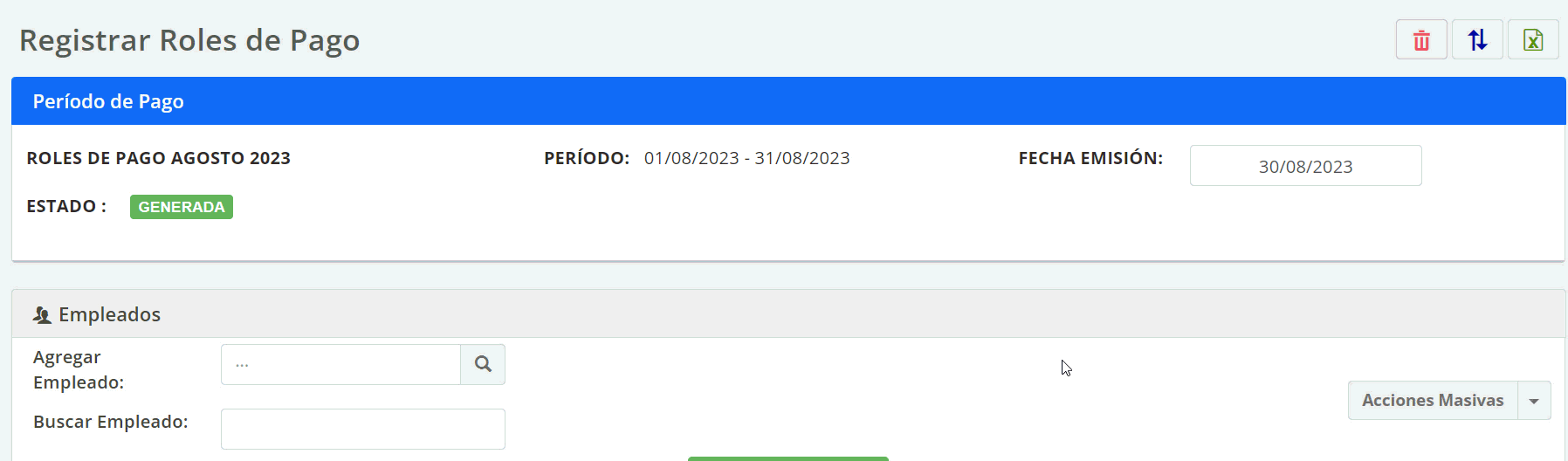
Una vez realizados los cambios o modificaciones que necesites, das clic en ![]() para que el sistema actualice la información y se vuelva a generar la nomina con la afectación a la contabilidad.
para que el sistema actualice la información y se vuelva a generar la nomina con la afectación a la contabilidad.
Modificar rol individual
Para modificar los roles de pago mensuales, es necesario que te dirijas por la ruta: RRHH – Roles – Roles.
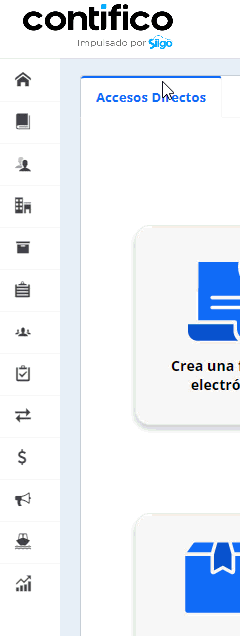
En esta pantalla visualizarás los siguientes filtros que te ayudarán a agilizar la búsqueda de los roles de pago:

- Desde: ingresa la fecha inicial en la cual el sistema realizará la búsqueda
- Hasta: es la fecha límite en la cual el sistema realizará la búsqueda
- Rol: seleccionas Mensual.
- Estado: si el rol del mes está generado o creado.
Una vez hayas usado los filtros, da clic en el botón Consultar para iniciar la búsqueda.
Para revisar el detalle de un rol en específico, das clic sobre el mes de la nómina.

Aquí el sistema te muestra en nueva ventana del navegador los datos que contenía el rol de pago.
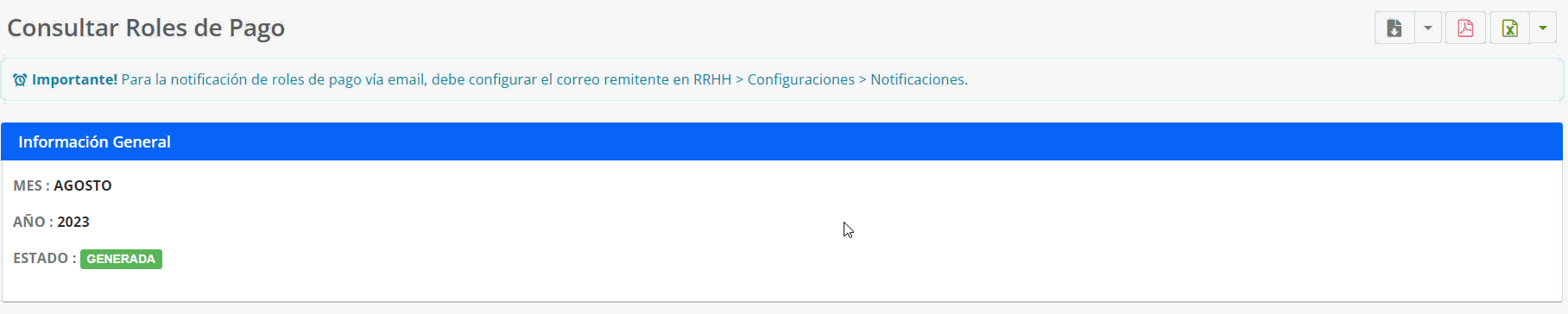
Te ubicas sobre el empleado en específico que necesites modificar y das clic en el ícono ![]() que se encuentra del lado izquierdo.
que se encuentra del lado izquierdo.
Importante: sólo es posible modificar los campos forma de pago, cuenta bancaria, número de cheque y fecha de emisión.
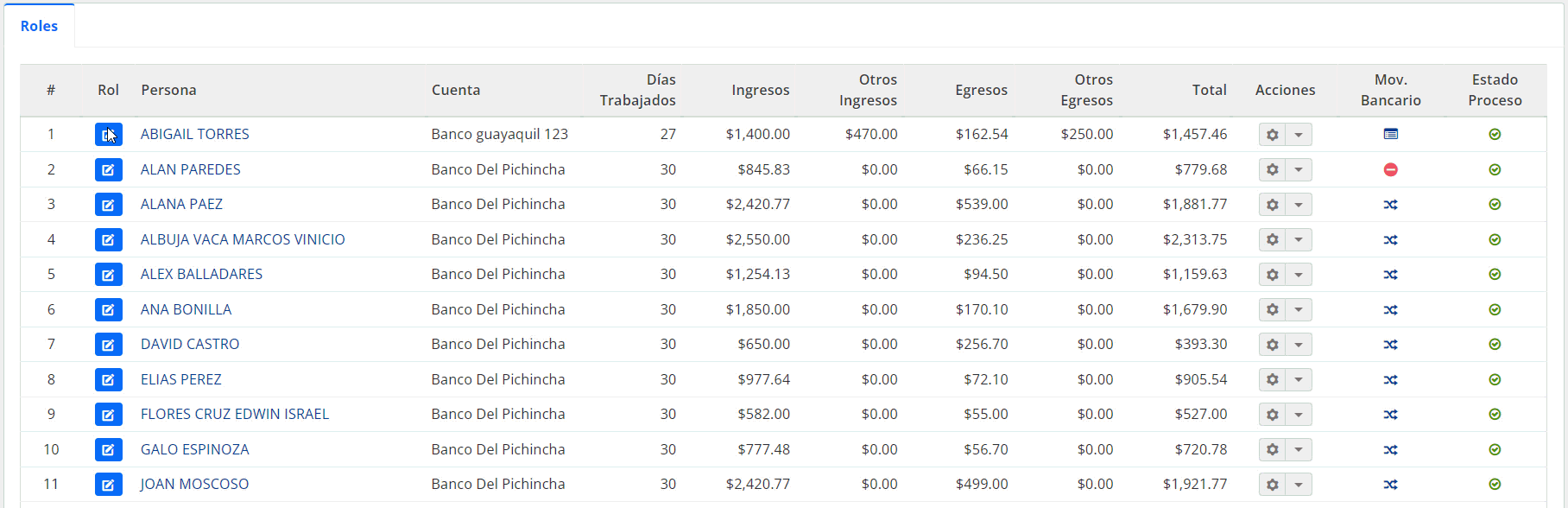
Una vez hayas realizado los cambios, es necesario que presiones clic en el botón ![]() .
.
Importante: al guardar el sistema actualizará el movimiento bancario del pago al empleado.
no me sale el clic parta dar guardar
29 marzo, 2024 at 4:45 pmBuen día,
En caso de que la nómina ya haya sigo generada, el icono de guardar no aparece. Únicamente aparecerá el de «generar». Es necesario volver a generar la nómina para que se actualice la información. Recuerda que cualquier consulta que tengas puedes comunicarte a nuestra línea de atención Whatsapp +593 989762202.
1 abril, 2024 at 11:13 am